教程介绍
我们在使用Windows11系统的时候会通过快捷键来快速的启动某些功能的运行,但是也有不少的用户们在使用的过程中遇到了Windows11win+r打不开运行窗口怎么办?下面就让本站来为用户们来仔细的介绍一下Windows11win+r打不开运行窗口问题解析吧。
解决方法
方法一:
检查是否是键盘出现问题了,确认是不是存在损坏或者键盘被锁定了,如果是被锁定了可以按下图的【numlock】解除锁定。
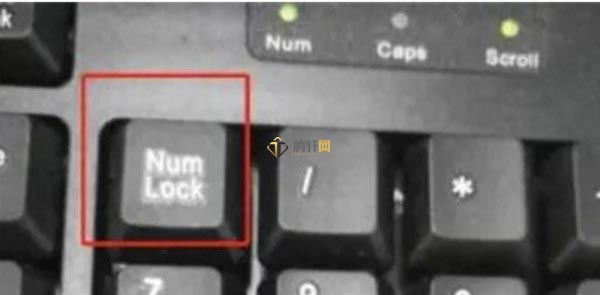
方法二:
1、键盘正常的情况下还有问题,就右键【开始菜单】或者【win+r】,打开【运行】。
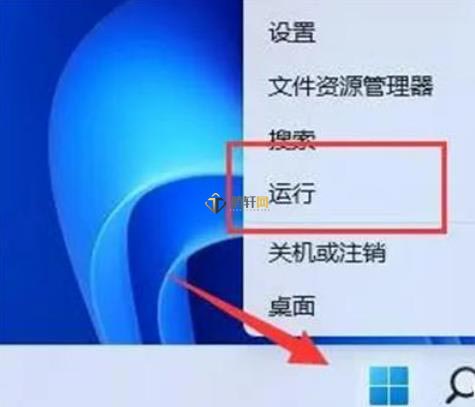
2、输入【gpedit.msc】回车打开组策略。
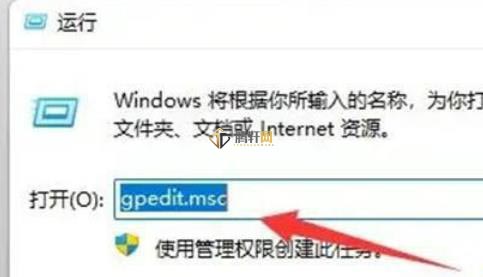
3、进入【用户配置】,打开【管理模板】下的【Windows组件】。
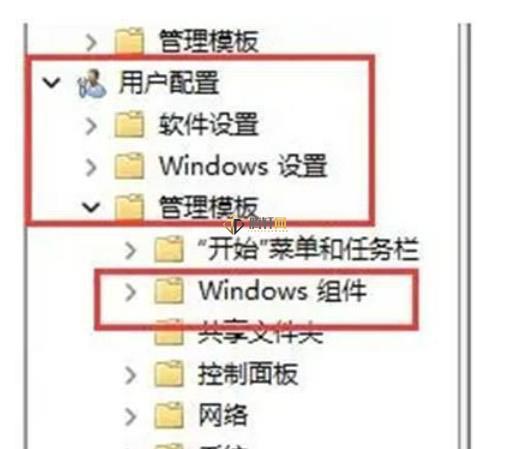
4、再进入左侧列表下的【文件资源管理器】。
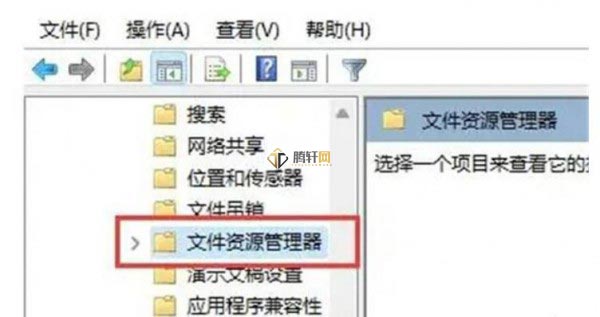
5、双击打开右侧的【关闭Windows键热键】。
6、勾选左上角【未配置】再点击【确定】保存即可解决问题。
以上本篇文章的全部内容了,感兴趣的小伙伴可以看看,更多精彩内容关注腾轩网www.tengxuanw.com







